Nastavite posredovanje v programu Outlook
S standardnimi orodji lahko nastavite samodejno preusmerjanje v aplikaciji za pošto Outlook, ki je del pisarniškega paketa.
Če ste se soočili s potrebo po nastavitvi preusmeritve, vendar ne veste, kako to storiti, potem preberite to navodilo, kjer bomo podrobno opisali, kako je preusmeritev v programu Outlook 2010 konfigurirana.
Če želite preusmeriti sporočila na drug naslov, Outlook ponuja dva načina. Prvi je preprostejši in se sestoji iz majhnih nastavitev računa, drugi pa zahteva boljše poznavanje uporabnikov poštnega odjemalca.
Enostavno nastavite posredovanje klicev
Začnimo z nastavitvijo preusmeritve na preprost in razumljiv način za večino uporabnikov.
Torej pojdite na meni »Datoteka« in kliknite gumb »Nastavitve računa«. Na seznamu izberite element z istim imenom.

Odprli bomo okno s seznamom računov.
Tukaj morate izbrati želeni vnos in klikniti gumb »Uredi«.
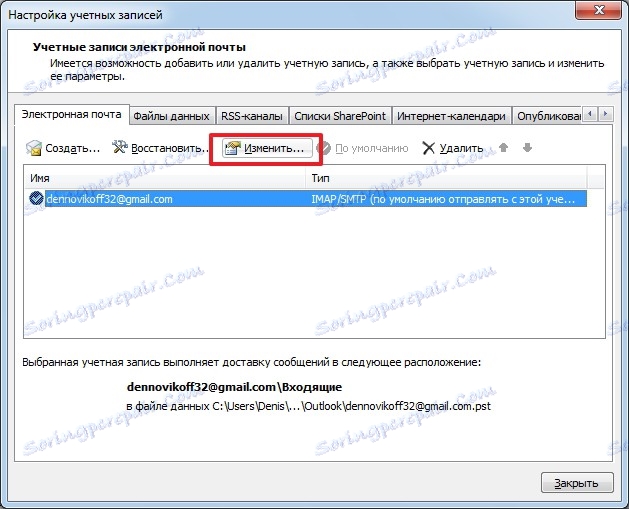
Zdaj pa v novem oknu najdemo gumb »Druge nastavitve« in ga kliknemo.
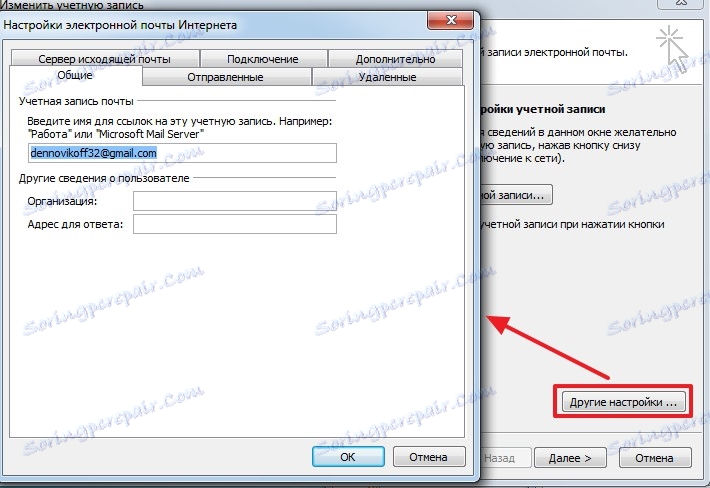
Zadnji korak je določiti e-poštni naslov, ki bo uporabljen za odgovore. Določa se v polju »Naslov za odziv« na kartici »Splošno«.
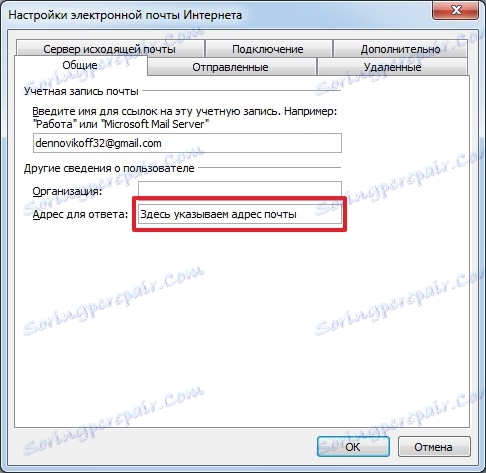
Alternativna metoda
Zapleten način nastavitve preusmeritve je ustvariti ustrezno pravilo.
Če želite ustvariti novo pravilo, pojdite v meni »Datoteka« in kliknite gumb »Upravljanje pravil in opozoril«.
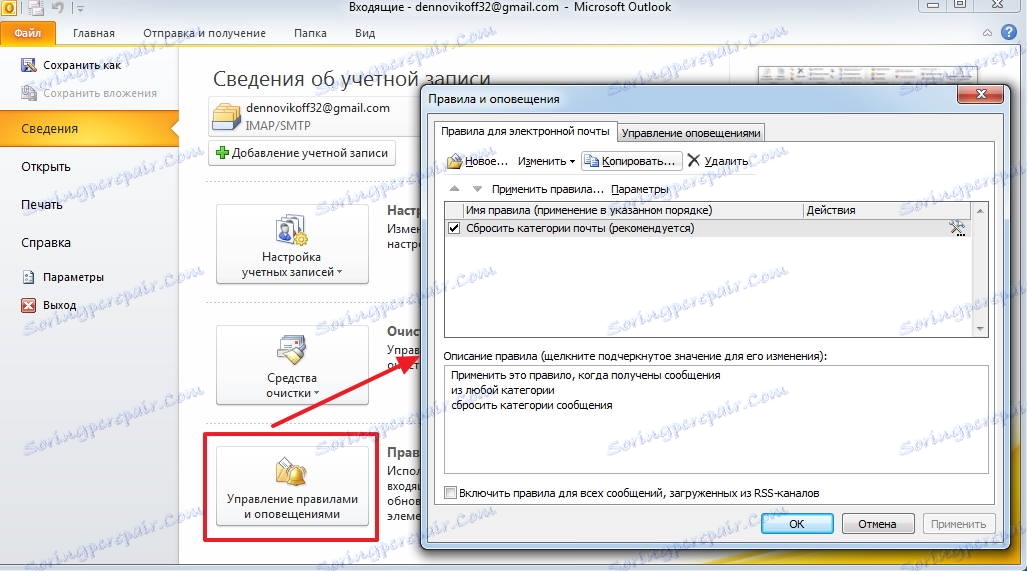
Zdaj ustvarite novo pravilo s klikom na gumb »Novo«.
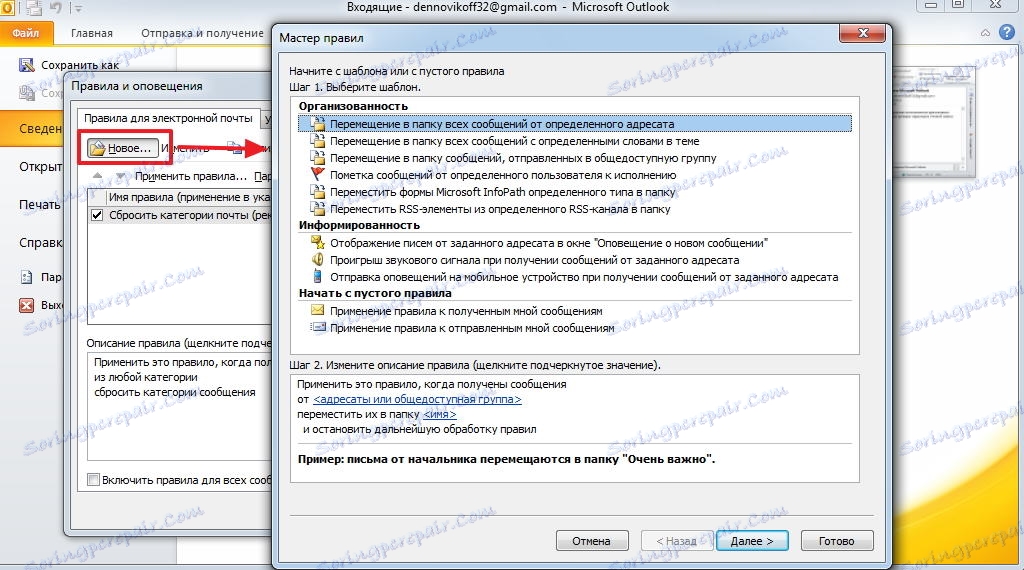
Nato v razdelku »Začni z praznim pravilom« izberite postavko »Uporaba pravila na sporočila, ki jih prejmem« in nadaljujte z naslednjim korakom s tipko »Naprej«.
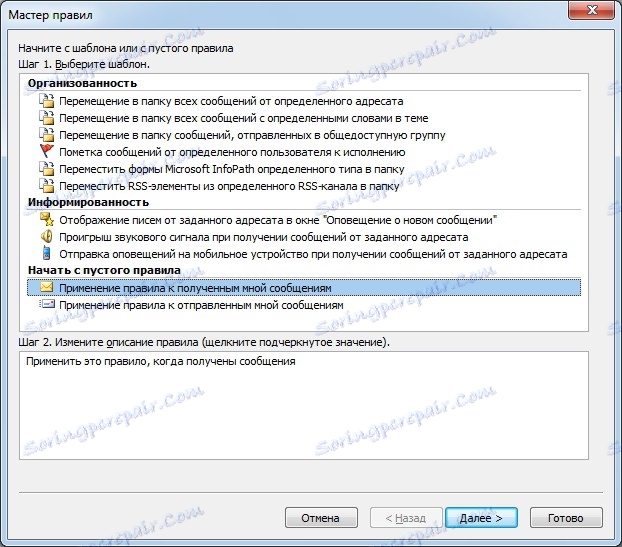
Pri tem konju je treba upoštevati pogoje, pod katerimi bo ustvarjeno pravilo delovalo.
Seznam pogojev je precej velik, zato natančno preberite vse in označite tiste, ki jih želite.
Če na primer želite posredovati črke iz določenih prejemnikov, je treba opozoriti na "od" elementa. Nato na dnu okna kliknite povezavo z istim imenom in izberite potrebne prejemnike iz adresarja.
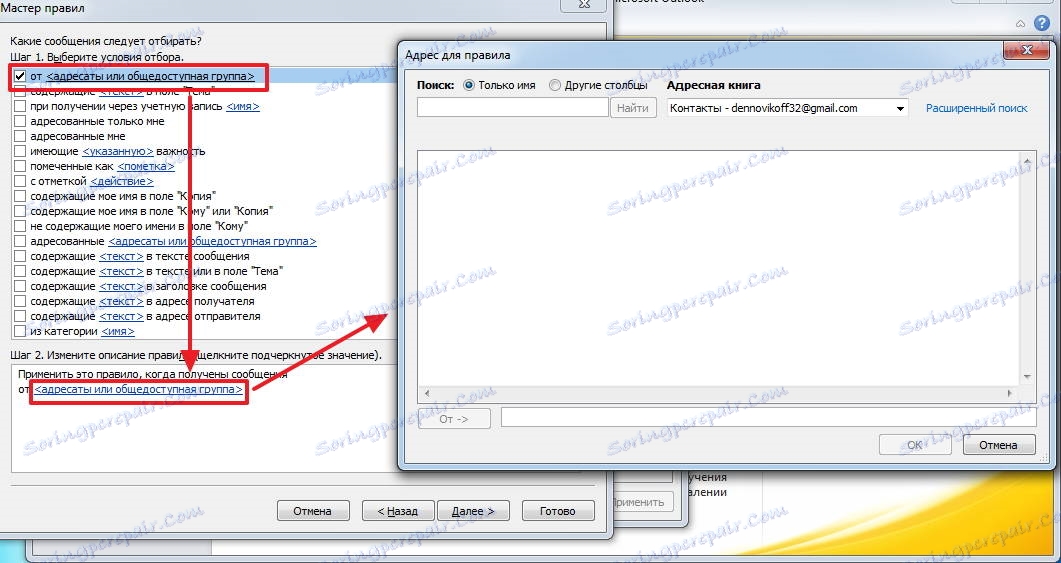
Ko so vsi potrebni pogoji označeni in nastavljeni, pojdite na naslednji korak s klikom na gumb "Naprej".
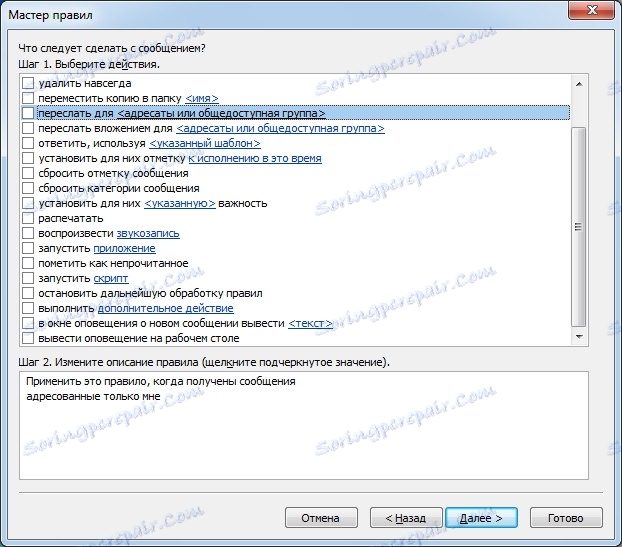
Tukaj morate izbrati dejanje. Ker nastavljamo pravilo za preusmeritev sporočila, je ustrezno ukrepanje "naprej".
Na dnu okna kliknite povezavo in izberite naslov (ali naslove), na katerega bo posredovan e-poštni naslov.
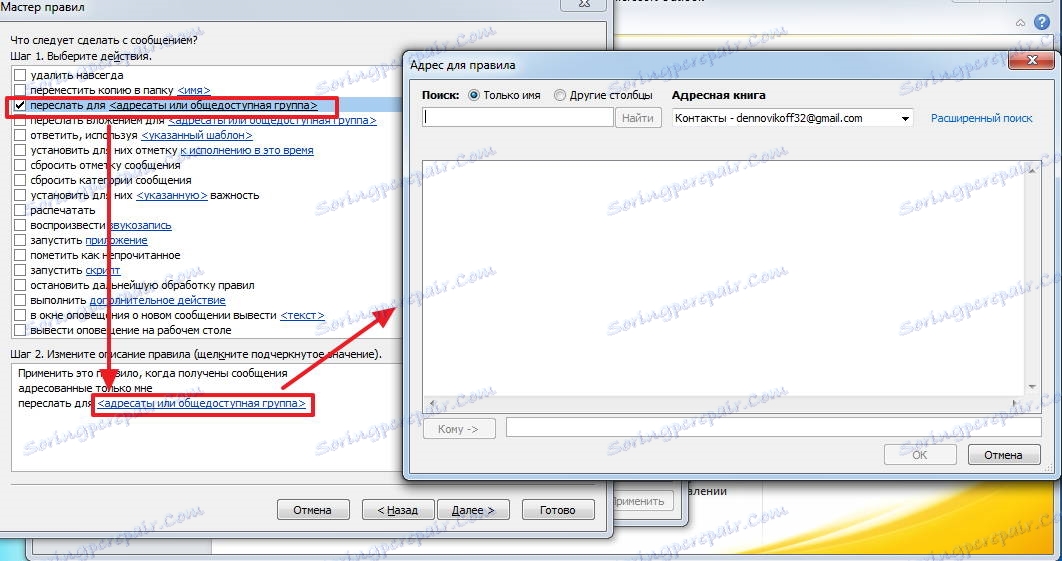
Pravzaprav lahko konfigurirate pravilo s klikom na gumb "Dokončaj".
Če nadaljujete, bo naslednji korak pri nastavljanju pravila določiti izjeme, pod katerimi ustvarjeno pravilo ne bo delovalo.
Kot v drugih primerih morate tukaj izbrati pogoje za izključitev s predlaganega seznama.
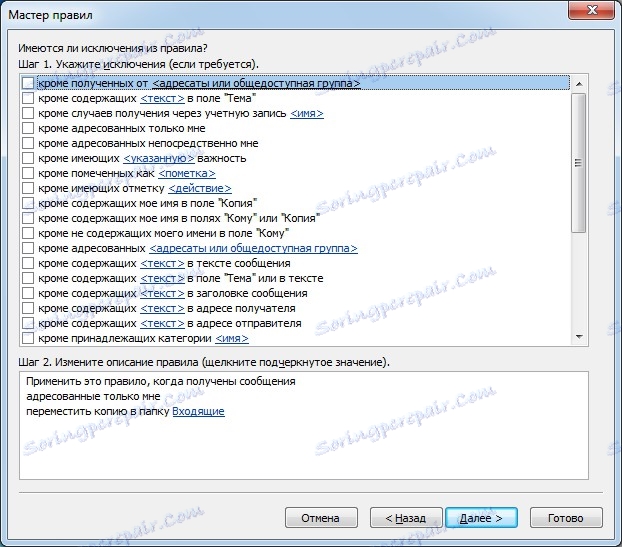
Če kliknemo gumb "Naprej", nadaljujemo do končne stopnje konfiguracije. Tukaj morate vnesti ime pravila. Če želite poslati e-poštna sporočila, ki ste jih prejeli, potrdite polje »Izvedi to pravilo za sporočila, ki so že v mapi» Prejeto «.
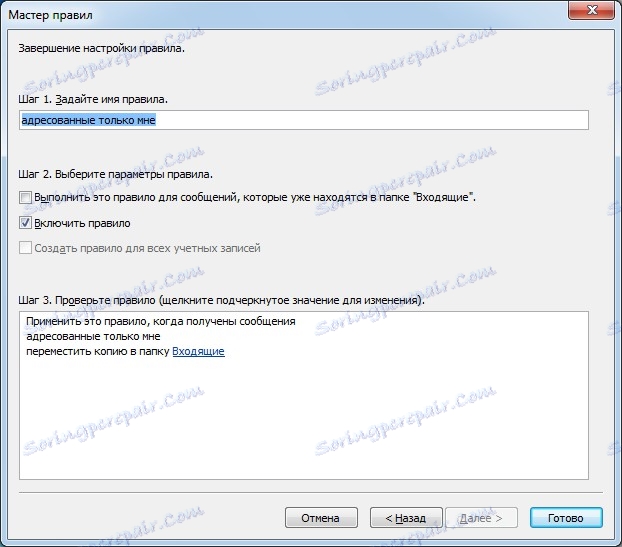
Zdaj lahko kliknete »Dokončaj«.
Če povzamem, ponovno opozorite, da je nastavitev preusmeritve v programu Outlook 2010 mogoče izvedeti na dva različna načina. Še vedno moraš določiti bolj razumljiv in primeren zase.
Če ste bolj izkušeni uporabnik, uporabite nastavitve pravila, ker v tem primeru lahko fleksibilno konfigurirate posredovanje vašim potrebam.